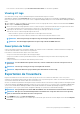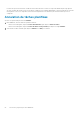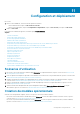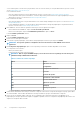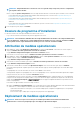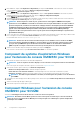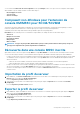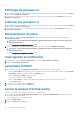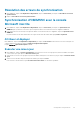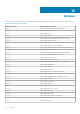Users Guide
Table Of Contents
- OpenManage Integration pour Microsoft System Center version 7.2 pour System Center Configuration Manager et System Center Virtual Machine Manager Guide d’utilisation
- Présentation d'OMIMSSC
- Cas d'utilisation d'OMIMSSC
- Cas d'utilisation pour les scénarios de déploiement
- Déploiement du système d'exploitation Windows à l'aide de l'extension de console OMIMSSC pour SCCM
- Déploiement d'hyperviseur à l'aide de l'extension de console OMIMSSC pour SCVMM
- Redéploiement d'un système d'exploitation Windows à l'aide d'OMIMSSC
- Déploiement de système d'exploitation non-Windows à l'aide d'extensions de console OMIMSSC
- Création de clusters d'Storage Spaces Direct à l'aide de Operational Template prédéfinis
- Cas d'utilisation pour le maintien des périphériques en condition opérationnelle
- Cas d'utilisation pour les scénarios de déploiement
- Vues dans OMIMSSC
- Gestion des profils
- Découverte de périphériques et synchronisation des serveurs avec la console MSSC
- À propos de la configuration de serveurs de référence
- À propos de la configuration du système modulaire de référence
- Découverte de périphériques dans OMIMSSC
- Découverte de périphériques dans l'extension de console OMIMSSC pour SCCM
- Découverte de périphériques dans l'extension de console OMIMSSC pour SCVMM
- Configuration système requise pour les systèmes gérés
- Découverte de serveurs par découverte automatique
- Découverte de serveurs par découverte manuelle
- Découverte de MX7000 à l'aide de la découverte manuelle
- Synchronisation de l'extension de console OMIMSSC avec la console SCCM inscrite
- Résolution des erreurs de synchronisation
- Affichage du mode de verrouillage du système
- Suppression de serveurs d'OMIMSSC
- Préparation d'un déploiement de système d'exploitation
- À propos de l'image WinPE
- Préparation du déploiement de système d'exploitation sur la console SCCM
- Préparation d'un déploiement de système d'exploitation non-Windows
- Gestion des Operational Template
- Operational Template prédéfinis
- Création d'un Operational Template à partir de serveurs de référence
- Création d'un Operational Template à partir de systèmes modulaires de référence
- Affichage du Operational Template
- Modification d'un Operational Template
- Configuration des valeurs spécifiques au système (valeurs de pool) à l’aide d’un modèle opérationnel sur plusieurs serveurs
- Suppression d'un Operational Template
- Attribution d'un Operational Template et exécution de la conformité au Operational Template pour les serveurs
- Déploiement d'un Operational Template sur des serveurs
- Attribution d'un Operational Template pour des systèmes modulaires
- Déploiement d'un Operational Template pour un système modulaire
- Annulation de l'attributionOperational Template
- Mise à jour de micrologiciel dans OMIMSSC
- À propos des groupes de mise à jour
- À propos des sources de mise à jour
- Intégration avec Dell EMC Repository Manager (DRM)
- Définition de la fréquence d'interrogation
- Affichage et actualisation de l'inventaire de périphérique
- Application de filtres
- Upgrading and downgrading firmware versions using run update method
- Creating clusters using Operational Template
- Gestion des périphériques dans OMIMSSC
- Configuration et déploiement
- Scénarios d’utilisation
- Création de modèles opérationnels
- Dossiers de programme d'installation
- Attribution de modèles opérationnels
- Déploiement de modèles opérationnels
- Composant de système d'exploitation Windows pour l'extension de console OMIMSSC pour SCCM
- Composant Windows pour l'extension de console OMIMSSC pour SCVMM
- Composant non-Windows pour l'extension de console OMIMSSC pour SCCM/SCVMM
- Découverte dans une console MSSC inscrite
- Importation du profil du serveur
- Exporter le profil du serveur
- Affichage de journaux LC
- Collecter les journaux LC
- Remplacement de pièce
- Interrogation et notification
- Lancement d'iDRAC
- Lancer le module d'entrée/sortie
- Résolution des erreurs de synchronisation
- Synchronisation d'OMIMSSC avec la console Microsoft inscrite
- Annexe
- Accès aux documents à partir du site de support Dell EMC

REMARQUE : Indépendamment de la sélection des cases en regard de chaque composant, toutes les configurations
sont capturées dans le modèle.
Dans le composant Système d'exploitation, suivez les étapes décrites dans l'une ou l'autre des options suivantes, selon vos besoins :
• Pour le déploiement de système d'exploitation Windows dans SCCM, reportez-vous à la section Composant Windows pour
l'extension de console OMIMSSC pour SCCM.
• Pour le déploiement de système d'exploitation Windows dans SCVMM, reportez-vous à la section Composant Windows pour
l'extension de console OMIMSSC pour SCVMM.
• OMIMSSC
• Pour le déploiement de système d'exploitation non-Windows, reportez-vous à la section Composant non-Windows pour les
extensions de console OMIMSSC.
8. Pour enregistrer le profil, cliquez sur Terminer.
Dossiers de programme d'installation
Les dossiers suivants sont créés après l'installation de l'extension de console :
• Log : ce dossier contient les informations de journal se rapportant à la console.
REMARQUE : Si les informations d'identification du compte d'administrateur de domaine et du compte d'administrateur
local sont différentes, n'utilisez pas le compte d'administrateur de domaine pour vous connecter à SCCM ou SCVMM.
Utilisez plutôt un autre compte d'utilisateur de domaine pour vous connecter à SCCM ou SCVMM.
Attribution de modèles opérationnels
1. Dans OMIMSSC, cliquez sur Configuration et déploiement, puis cliquez sur Vue Serveur. Sélectionnez les serveurs requis et
cliquez sur Attribuer un modèle opérationnel et exécuter la conformité.
La page Attribuer un Operational Template et exécuter la conformité s'affiche.
2. Sélectionnez les serveurs requis et cliquez sur Attribuer un modèle opérationnel et exécuter la conformité.
3. Dans OMIMSSC, cliquez sur Configuration et déploiement et cliquez sur Vue Systèmes modulaires. Sélectionnez le système
modulaire requis et cliquez sur Attribuer un Modèle opérationnel.
La page Attribuer un Operational Template s'affiche.
4. Sélectionnez les systèmes modulaires, puis cliquez sur Attribuer un modèle opérationnel et exécuter la conformité.
La page Attribuer un Operational Template s'affiche.
5. Sélectionnez le modèle dans le menu déroulant Operational Template, entrez un nom de tâche, puis cliquez sur Attribuer.
La liste déroulante Operational Template répertorie les modèles du même type que celui des périphériques sélectionnés dans l'étape
précédente.
Si le périphérique est conforme au modèle, une case de couleur verte cochée s'affiche.
Si le Operational Template n'est pas appliqué avec succès sur le périphérique ou si le composant matériel dans Operational Template
n'est pas sélectionné, une case avec un symbole d'information s'affiche.
Si le périphérique n'est pas conforme au modèle, un symbole d'avertissement s'affiche. Uniquement dans le cas où le périphérique
n'est pas conforme au Operational Template attribué, vous pouvez afficher un rapport récapitulatif en cliquant sur le lien du nom de
modèle. La page Operational Template - Rapport récapitulatif affiche un rapport récapitulatif des différences qui existent entre le
modèle et le périphérique.
Pour afficher un rapport détaillé, effectuez les étapes suivantes :
a. Cliquez sur Afficher la conformité détaillée. Ici, les composants dont les valeurs d'attribut diffèrent de celles du modèle attribué
s'affichent. Les couleurs indiquent les différents états de la conformité au Operational Template.
• Symbole d'avertissement de couleur jaune : non-conformité. Indique que la configuration du périphérique ne correspond pas
aux valeurs du modèle.
• Case de couleur rouge : indique que le composant n'est pas présent sur le périphérique.
Déploiement de modèles opérationnels
REMARQUE :
Assurez-vous que vous n'activez pas les attributs qui modifient les informations d'identification
permettant de se connecter au périphérique après avoir déployé le Operational Template.
Configuration et déploiement 65